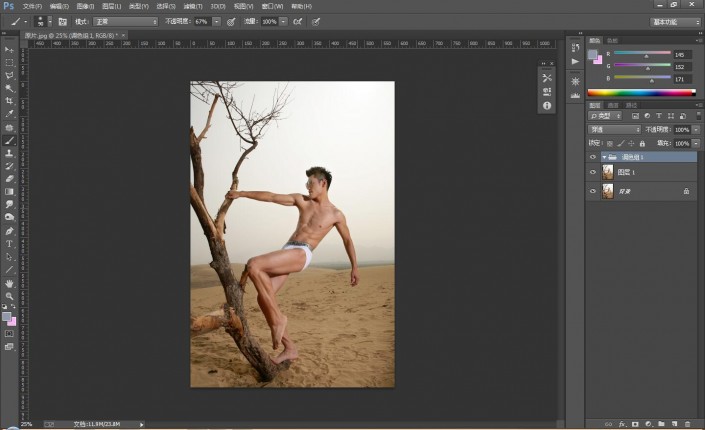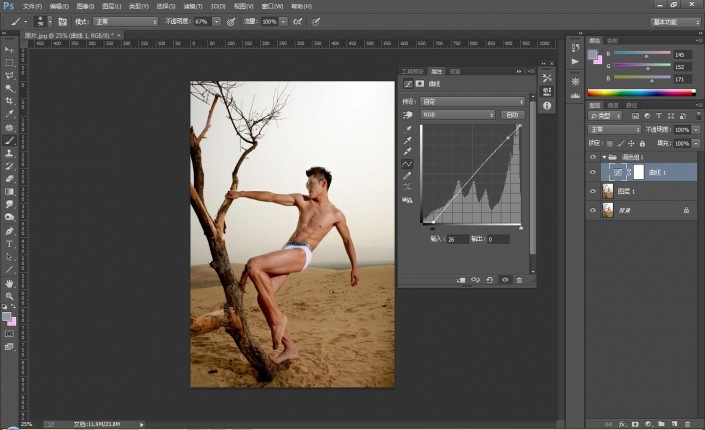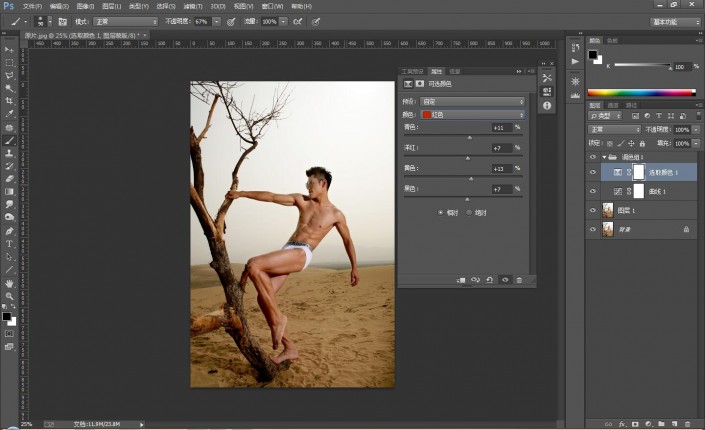质感肌肤,给猛男照片打造质感肌肤
来源:站酷
作者:xinyi_2009
学习:18681人次
本篇教程通过PS对一张猛男的照片进行后期调色,本张照片很好的表现出人物的身体轮廓和肌肉线条,枯树与人物富有张力的动作形成对比,有一种在逆境中努力前行的感觉,有一点纠结但不颓废。后期使整个身体更有质感,给人一种硬汉的感觉,同学们一起来练习下吧。
效果图对比:左边为原片,右边为效果图
1、老规矩,你们知道的,复制一层原背景。(原因:你明白的?不明白,看看之前的教程吧),新建调色组1,用来管理调色图层。而后,创建一个“曲线”调整图层,具体设置如图中所示,这一步是适当的调亮与下半身部分进行压暗处理。
2、调整红色的混合比例:创建一个“可选颜色”调整图层,然后设置颜色参数如下:
学习 · 提示
相关教程
关注大神微博加入>>
网友求助,请回答!